Lo Último en IP@P
- Stellar Data Recovery revoluciona la recuperación de archivos perdidos en discos duros externos
- Goblin Mine: La Estrategia Económica Detrás del Juego de Minería que está Fascinando a Todos
- Estos son los nuevos Cargadores UGREEN: potencia y portabilidad en dos versiones que no te puedes perder
- UGREEN Nexode Pro: El Cargador Ultradelgado que revoluciona la carga de dispositivos móviles
- La computación en la nube está transformando los juegos Online y estas son sus grandes ventajas
En este momento, Telegram es uno de los servicios de mensajería instantánea más importantes de todos. Debido a que, por las notables ventajas que garantiza en términos de seguridad, privacidad, productividad y personalización, muchos prefieren dicha plataforma.
Como consecuencia, son numerosos los usuarios que optan por descargar e instalar Telegram en todos sus equipos, en vista de que es una solución multiplataforma. Es por ello que, los usuarios de Linux o Ubuntu pueden hacer uso de la aplicación desde su ordenador de manera gratuita.
Sin embargo, dado que su proceso de instalación es diferente al que se maneja en otros sistemas operativos como Windows o MacOS, dichos usuarios presentan dudas al momento de hacerlo. Por tal razón, aquí explicaremos los pasos a seguir para instalar Telegram en Linux o Ubuntu.
Aprende paso a paso cómo instalar Telegram en Linux o Ubuntu fácil y rápido
A pesar de que Telegram es un servicio multiplataforma, lo cierto es que no existe una aplicación para Telegram dentro de los repositorios de Ubuntu como distribución de Linux, de manera oficial.
Lo cual, básicamente, se debe a que los desarrolladores de dicha app de mensajería instantánea prefirieron ofrecer un archivo binario genérico para su instalación. Por consiguiente, todos los usuarios de Linux o Ubuntu tienen que apoyarse de un repositorio de terceros para así contar con la posibilidad de instalar la aplicación, sin obtener ningún error como resultado.
Para esto, es necesario que realices lo siguiente en tu máquina:
- Primero que todo, comienza por abrir una terminal en tu equipo que opera bajo Linux y/o Ubuntu.
- A continuación, procede a agregar el PPA, ejecutando el siguiente comando:
sudo add-apt-repository ppa:atareao/Telegram. - Seguidamente, es momento de actualizar los repositorios, haciendo uso del comando:
sudo apt update. - Por último, solo resta instalar la aplicación con la ayuda del comando:
sudo apt install Telegram.
Más en Aplicaciones
- ¿Cómo cambiar tus estados en Slack y activar el modo no molestar? Guía paso a paso
- ¿Cómo crear una cuenta en Skype gratis, fácil y rápido? Guía paso a paso
- ¿Cómo ocultar el estado "en linea" en Whatsapp y no aparecer conectado en Android e iOS? Guía paso a paso
- ¿Cómo cambiar tu nombre de usuario en Slack de forma fácil y rápida? Guía paso a paso
- ¿Cómo salir de un grupo o canal de Telegram desde cualquier dispositivo? Guía paso a paso
SÍGUENOS EN 👉 YOUTUBE TV
Por su parte, si en un momento dado por cualquier razón deseas desinstalar la app de Telegram en tu máquina, es necesario que procedas a ejecutar el siguiente comando desde la terminal: sudo apt remove Telegram.
Ahora bien, además del procedimiento detallado en la parte anterior para instalar Telegram, también puedes hacerlo de otra forma que resulta sencilla. En tal caso, se trata de emplear el plugin de Pidgin que es un cliente de mensajería instantánea para Linux. De ese modo, únicamente tendrás que instalar el plugin para Telegram y añadir tu cuenta allí.
Así, específicamente, el proceso consiste en:
- Inicialmente, añade el repositorio de webupd8, por medio del comando descrito aquí:
sudo add-apt-repository ppa:nilarimogard/webupd8. - Después de eso, tienes que proceder a actualizar las fuentes con el comando:
sudo apt-get update. - A continuación, instala el plugin con tan solo introducir la siguiente instrucción:
sudo apt-get install telegram-purple. - Posterior a ello, una vez hayas instalado el plugin, simplemente resta acceder agregando tu cuenta desde los ajustes de Pidgin Accounts/Manage Accounts.
Incluso, Linux y Ubuntu también admiten la instalación de Telegram directamente desde la página web de dicho servicio y utilizando la terminal para poder introducir las siguientes ordenes (sin las comillas):
cd ~ wget -O- https://telegram.org/dl/desktop/linux > telegram.tar.xz sudo mkdir -p /opt sudo tar xfv telegram.tar.xz sudo rm telegram.tar.xz cd Telegram ./Telegram
¿Cuáles son los beneficios de utilizar Telegram desde un ordenador con Linux?
Muchos usuarios de Linux se interesan por saber cuáles son las ventajas de acceder a su cuenta de Telegram y gestionarla a través de un ordenador con Linux. Por lo cual, es relevante mencionar los principales beneficios de ello para que así estén más seguros de realizar cualquier proceso de instalación que prefieran.
Aquí, cada uno de los pros más trascendentales:
- Gracias a que tanto Telegram como Linux son servicios de código abierto, los usuarios de este sistema operativo pueden compartir, modificar y estudiar el código fuente de la plataforma, libremente.
- Si bien es cierto, Telegram es una app que utiliza su infraestructura con la tecnología MTProto. El cual, está enfocado en la multisesión multiplataforma y el transporte de archivos sin importar su formato o capacidad; de ese modo, puede garantizar una mejor experiencia de usuario en Linux.
- Las personas que emplean Linux y/o Ubuntu pueden aprovechar la potencia y eficiencia de sus máquinas en conjunto con Telegram para ampliar sus capacidades como app de mensajería instantánea.
- Debido a que Telegram ofrece gran seguridad junto con la función de chats secretos, los usuarios de Linux pueden incrementar la privacidad en sus equipos a la hora de establecer conversaciones online.
- A diferencia de los demás sistemas operativos, Telegram acepta diferentes métodos de instalación en las máquinas de Linux y en cualquiera de sus distribuciones. Por ende, los usuarios tienen el poder de elegir el que prefieran.


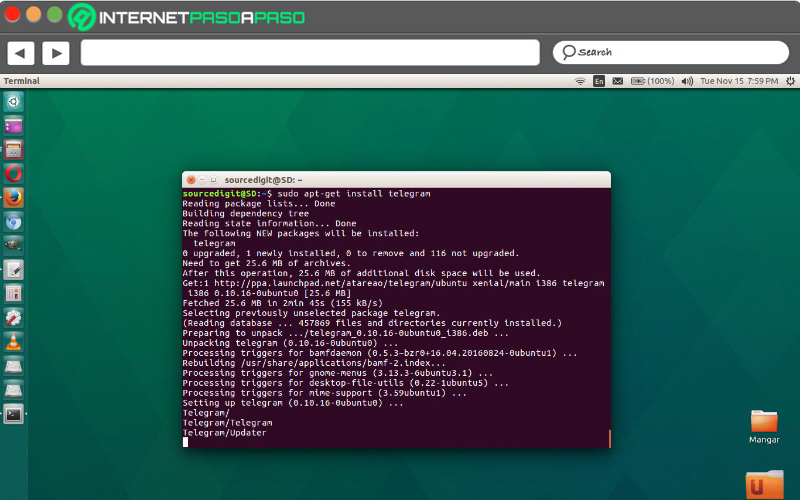
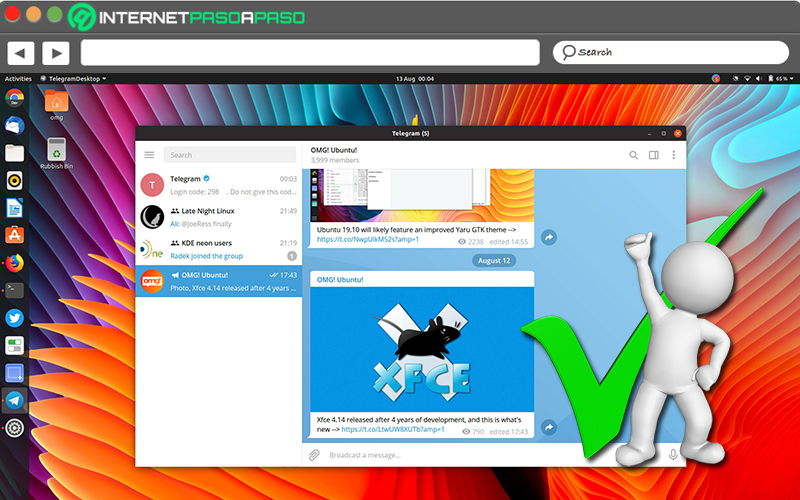


![¿Cuáles son las mejores distribuciones de Linux para servidores? Lista [year]](https://internetpasoapaso.com/wp-content/uploads/Cuales-son-las-mejores-distribuciones-de-Linux-para-servidores-Lista-2021.jpg)
















